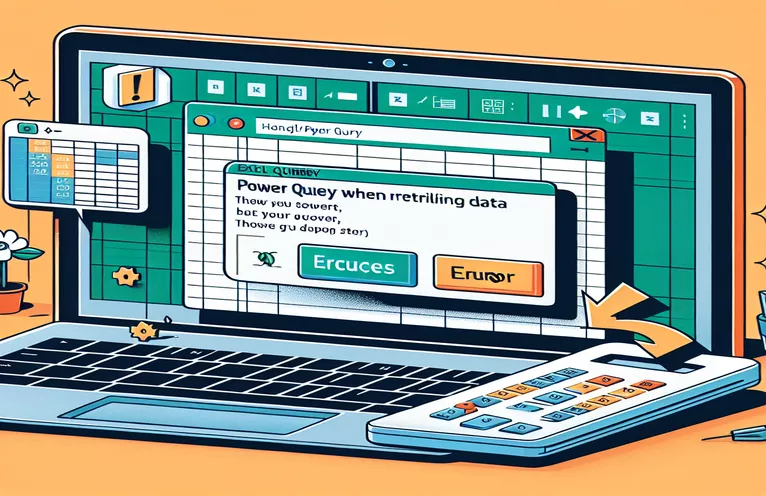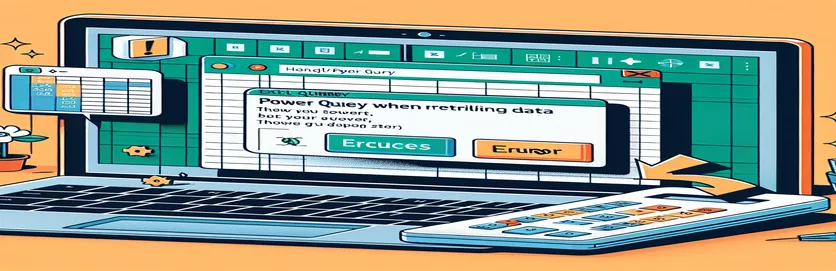Gerenciando erros de recuperação de dados no Excel Power Query
Ao trabalhar com o Excel Power Query para buscar dados de URLs internos da empresa, é comum encontrar diferentes códigos de resposta. Normalmente, esses códigos de resposta indicam se a recuperação de dados foi bem-sucedida (200) ou não encontrada (404). Garantir o manuseio adequado desses códigos de resposta é essencial para uma representação precisa dos dados no Excel.
Este artigo explorará como usar uma função Power Query para buscar e exibir dados de uma URL interna. O foco estará no gerenciamento de cenários onde o código de resposta de recuperação de dados é 404, prevenindo erros e garantindo o bom processamento dos dados. Seguiremos as etapas necessárias e forneceremos soluções para lidar com esses erros de maneira eficaz.
| Comando | Descrição |
|---|---|
| Json.Document | Analisa dados JSON recuperados de um serviço web. |
| Web.Contents | Busca dados de um URL especificado. |
| try ... otherwise | Tenta uma operação e fornece um resultado alternativo se ocorrer um erro. |
| Record.ToTable | Converte um registro em um formato de tabela. |
| Table.SelectRows | Filtra uma tabela com base em uma condição especificada. |
| Table.Pivot | Transforma linhas em colunas com base em valores distintos. |
Compreendendo o tratamento de erros no Power Query
Nos scripts fornecidos, começamos usando o Web.Contents função para buscar dados de um URL especificado, que é construído dinamicamente usando o id parâmetro. Esses dados são analisados usando Json.Document, convertendo a resposta JSON em um formato que o Power Query pode processar. A resposta contém uma Instrument registro, que acessamos usando indexação (Instrument{0}). Desse registro extraímos o Data_Flow para verificar o Data_Response_Code, que indica o sucesso ou falha da recuperação de dados.
Se o Data_Response_Code é 200, procedemos à extração dos campos de dados necessários - Instrument_Full_Name e CFI_Code - de Instrument_Common registro. Esses campos são então dinamizados em um formato de tabela usando Table.Pivot. Se o código de resposta for 404, indicando que os dados não foram encontrados, garantimos que os campos de saída estejam em branco, definindo-os explicitamente. Esta abordagem evita erros usando o try...otherwise construção, que captura possíveis problemas e padroniza para um estado seguro.
Análise detalhada do script de linguagem M do Power Query
O segundo roteiro expande o primeiro incorporando o try...otherwise construção, fornecendo um mecanismo de fallback para quaisquer erros encontrados durante a recuperação de dados. Depois de analisar a resposta JSON com Json.Document e acessando o Instrument registro, tentamos recuperar o Data_Response_Code. Se esta operação falhar, o script será padronizado como 404, garantindo que o restante do processo continue sem interrupção.
Depois que o código de resposta for confirmado, o script extrai os campos de dados do Instrument_Common ou deixa-os em branco se o código de resposta for 404. A função FetchData é então usado para adicionar esses resultados a uma nova coluna na tabela existente, aproveitando Table.AddColumn. Este método permite um tratamento robusto de erros e garante que a integridade dos dados seja mantida, mesmo quando alguns pontos de dados estão faltando ou a solicitação da web falha. No geral, esses scripts demonstram técnicas eficazes para lidar com erros de recuperação de dados da Web no Power Query.
Tratamento de erros de recuperação de dados no Power Query
Usando a linguagem Power Query M
(id as text)=>letSource = Json.Document(Web.Contents("https://example.com/data?Identifier=" & id)),Instrument = Source[Instrument]{0},DataFlow = Instrument[Data_Flow],ResponseCode = DataFlow[Data_Response_Code],Output = if ResponseCode = 200 thenletInstrumentCommon = Instrument[Instrument_Common],FullName = InstrumentCommon[Instrument_Full_Name],CFI = InstrumentCommon[CFI_Code]in[FullName = FullName, CFI_Code = CFI]else[FullName = "", CFI_Code = ""]inOutput
Garantindo a integridade dos dados com o Power Query
Usando a linguagem Excel Power Query M
letFetchData = (id as text) =>letSource = Json.Document(Web.Contents("https://example.com/data?Identifier=" & id)),Instrument = Source[Instrument]{0}?ResponseCode = try Instrument[Data_Flow][Data_Response_Code] otherwise 404,Output = if ResponseCode = 200 thenletInstrumentCommon = Instrument[Instrument_Common],FullName = InstrumentCommon[Instrument_Full_Name],CFI = InstrumentCommon[CFI_Code]in[FullName = FullName, CFI_Code = CFI]else[FullName = "", CFI_Code = ""]inOutput,Result = Table.AddColumn(YourTableName, "FetchData", each FetchData([Id]))inResult
Compreendendo os comandos do Power Query
Tratamento de erros de recuperação de dados no Power Query
Usando a linguagem Power Query M
(id as text)=>letSource = Json.Document(Web.Contents("https://example.com/data?Identifier=" & id)),Instrument = Source[Instrument]{0},DataFlow = Instrument[Data_Flow],ResponseCode = DataFlow[Data_Response_Code],Output = if ResponseCode = 200 thenletInstrumentCommon = Instrument[Instrument_Common],FullName = InstrumentCommon[Instrument_Full_Name],CFI = InstrumentCommon[CFI_Code]in[FullName = FullName, CFI_Code = CFI]else[FullName = "", CFI_Code = ""]inOutput
Garantindo a integridade dos dados com o Power Query
Usando a linguagem Excel Power Query M
letFetchData = (id as text) =>letSource = Json.Document(Web.Contents("https://example.com/data?Identifier=" & id)),Instrument = Source[Instrument]{0}?ResponseCode = try Instrument[Data_Flow][Data_Response_Code] otherwise 404,Output = if ResponseCode = 200 thenletInstrumentCommon = Instrument[Instrument_Common],FullName = InstrumentCommon[Instrument_Full_Name],CFI = InstrumentCommon[CFI_Code]in[FullName = FullName, CFI_Code = CFI]else[FullName = "", CFI_Code = ""]inOutput,Result = Table.AddColumn(YourTableName, "FetchData", each FetchData([Id]))inResult
Técnicas avançadas para tratamento de erros no Power Query
Um aspecto do tratamento de erros no Power Query é a capacidade de gerenciar normalmente cenários em que os dados esperados estão faltando ou a resposta do servidor não é a esperada. Isto pode ser particularmente útil ao lidar com grandes conjuntos de dados de fontes da web onde podem surgir problemas intermitentes. Utilizando o try...otherwise construct não apenas garante que a consulta não falhe, mas também oferece uma oportunidade de registrar esses erros para análise posterior. O registro de erros pode ser obtido criando uma coluna separada que captura a mensagem de erro, permitindo que os usuários identifiquem e resolvam a causa raiz com eficiência.
Outro recurso poderoso do Power Query é a capacidade de combinar várias consultas e fontes de dados. Ao criar uma consulta mestre que consolida os resultados de vários endpoints, os usuários podem agilizar seu fluxo de trabalho de processamento de dados. Essa abordagem é especialmente útil ao lidar com APIs que exigem paginação ou vários identificadores para buscar conjuntos de dados completos. A implementação de uma estrutura de loop no Power Query pode automatizar essas tarefas, reduzindo a intervenção manual e melhorando a precisão dos dados. Isto não só aumenta a produtividade, mas também garante um processo de integração de dados mais robusto.
Perguntas comuns e soluções para tratamento de erros do Power Query
- O que é try...otherwise construir no Power Query?
- O try...otherwise construct é usado para tratar erros normalmente, tentando uma operação e fornecendo um resultado alternativo se a operação falhar.
- Como posso registrar erros no Power Query?
- Os erros podem ser registrados criando uma coluna separada que captura a mensagem de erro usando o try...otherwise construção, permitindo uma identificação e solução de problemas mais fáceis.
- Qual é o propósito do Web.Contents função?
- O Web.Contents A função é usada para buscar dados de um URL especificado no Power Query.
- Como posso lidar com dados ausentes no Power Query?
- Os dados ausentes podem ser tratados verificando o código de resposta e definindo valores padrão (por exemplo, strings vazias) quando os dados não estão disponíveis, usando o comando if...then...else construir.
- O que é Json.Document usado para?
- O Json.Document A função é usada para analisar dados JSON recuperados de um serviço da web.
- O Power Query pode lidar com várias fontes de dados?
- Sim, o Power Query pode combinar várias fontes de dados criando uma consulta mestre que consolida resultados de vários pontos de extremidade, melhorando a eficiência da integração de dados.
- Como posso automatizar a busca de dados no Power Query?
- A busca de dados pode ser automatizada implementando uma estrutura de loop que processa vários identificadores ou dados paginados, reduzindo a intervenção manual.
- O que é Table.Pivot usado para?
- O Table.Pivot A função é utilizada para transformar linhas em colunas com base em valores distintos, auxiliando na organização dos dados.
- Como posso garantir a integridade dos dados ao usar o Power Query?
- A integridade dos dados pode ser garantida através da validação de códigos de resposta e do tratamento adequado de erros, garantindo que apenas dados precisos e completos sejam processados.
Empacotando:
O tratamento eficaz de erros no Excel Power Query ao recuperar dados da web é crucial para garantir a integridade dos dados e evitar interrupções no processamento de dados. Usando os comandos e construções apropriados, como try...otherwise e Json.Document, você pode gerenciar com facilidade cenários em que os dados estão faltando ou as respostas não são as esperadas. Essa abordagem não apenas ajuda a manter a precisão, mas também aumenta a robustez dos seus fluxos de trabalho de dados no Excel.